При распаковке архивов основных форматов на вашем компьютере или мобильном устройстве, вероятно, будет установлена утилита, которая сможет с этим позаботиться. С другой стороны, некоторые форматы, такие как RAR или ISO, могут потребовать использования определенных инструментов. Однако нет необходимости устанавливать специальную утилиту для распаковки. В этом списке показано несколько инструментов для распаковки файлов онлайн. Они работают на любом устройстве, где можно открыть браузер.
Полезно знать : научитесь мгновенно удалять большие файлы и папки в Windows .
1. Разархивируйте онлайн
С помощью Распаковать онлайн вы можете легко распаковывать файлы ZIP, RAR, 7z и TAR размером до 200 МБ. Вам не нужно устанавливать на свой компьютер какие-либо сторонние приложения, такие как WinRAR или WinZip, даже если они Contents
1. Разархивируйте онлайн
мм">одно из лучших бесплатных программ подходят для этой работы. Просто выберите ZIP-файл, который хотите разархивировать, и нажмите кнопку Распаковать файлы, чтобы начать процесс.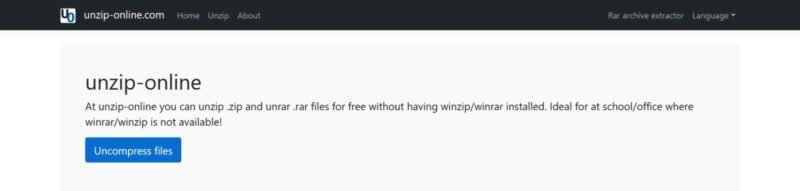
Содержимое архива будет отображено сразу. Обратите внимание, что время, необходимое для распаковки файлов, зависит от размера файла. Если вы загрузите большой файл, его разархивирование не произойдет мгновенно.
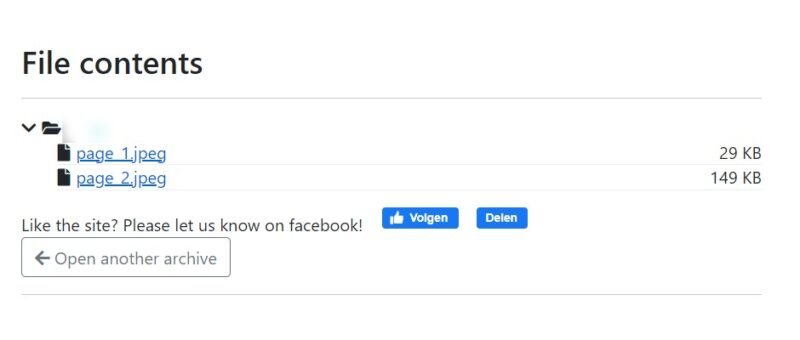
Нажмите на нужные файлы, чтобы загрузить их. Если вы беспокоитесь о конфиденциальности своих файлов, Unzip Online предупреждает, что автоматически удаляет их через 24 часа.
2. B1 Онлайн-архиватор
Онлайн-архиватор B1 — еще один бесплатный архиватор, который поможет вам распаковать файлы самых разных форматов, включая ZIP, RAR, 7z, CAB, TAR, DMG, ISO и B1. Ограничения в 200 МБ нет, поэтому вы можете распаковывать файлы большего размера. Однако вы можете столкнуться с проблемой, если захотите распаковать очень большие файлы.
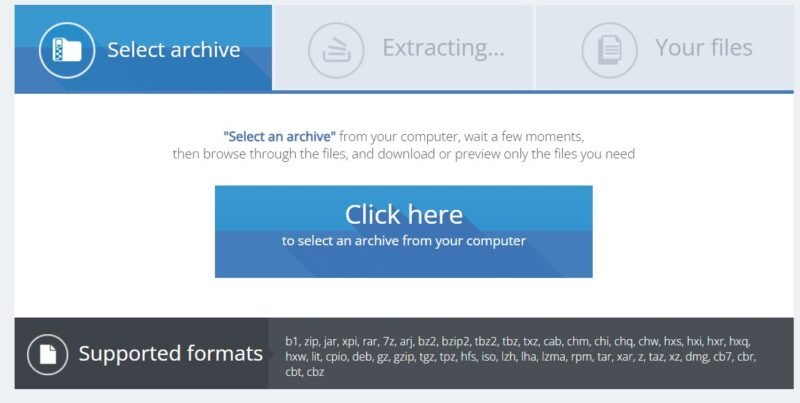
Вам нужно только загрузить файл, который вы хотите извлечь, и он автоматически распакует его. После извлечения содержимого вам будут показаны файлы, которые вы можете скачать одним щелчком мыши.
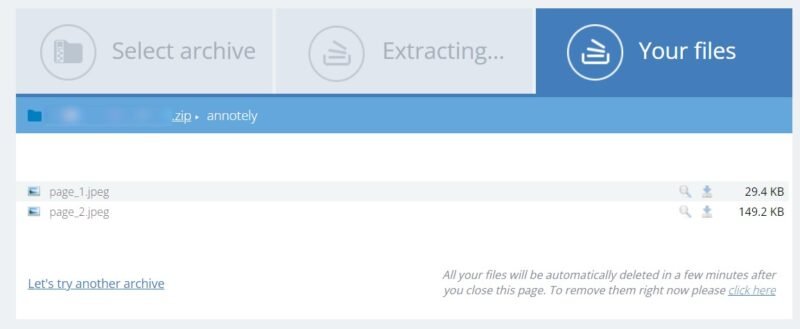
Те, кого интересует конфиденциальность, должны знать, что инструмент автоматически удаляет все извлеченные файлы через несколько минут после закрытия страницы. Он даже предоставляет пользователям ссылку для удаления файлов после загрузки.
3. ExtendsClass Распакуйте онлайн
Если вы действительно хотите разархивировать файлы без каких-либо ограничений, ExtendsClass Распакуйте онлайн — отличный вариант. Инструмент позволяет вручную выбрать файл, который вы хотите разархивировать. Альтернативно, просто перетащите его на сайт. Однако инструмент поддерживает только файлы ZIP, RAR и TAR.
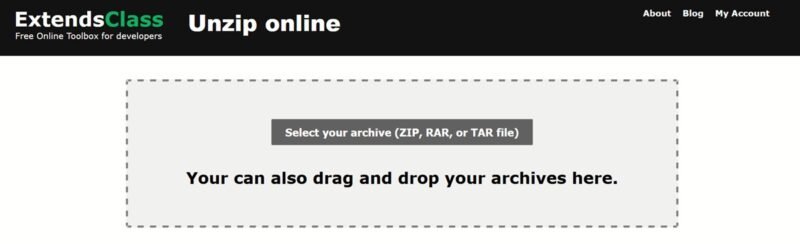
Этот инструмент также работает быстро, поскольку он запускается из вашего браузера без необходимости загрузки файлов на сервер, прежде чем он сможет их распаковать. Размеры файлов, которые вы можете загрузить вместо сервера, определяет ваш браузер, и разные браузеры поддерживают разные размеры.
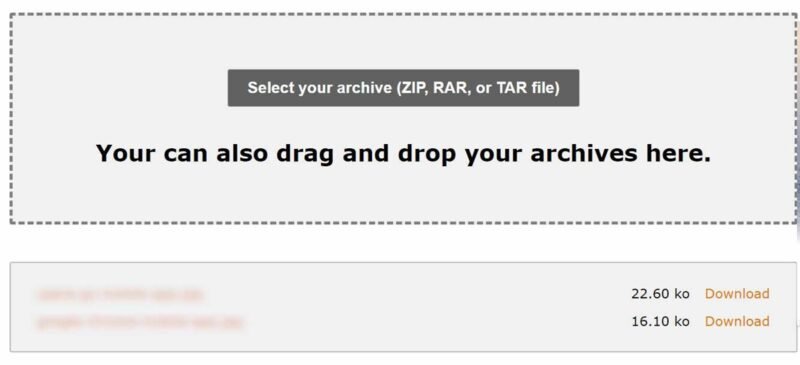
Если ваш браузер поддерживает эту функцию, вы можете, например, использовать его для разархивирования большие аудиофайлы, сжатые вами на Android . Однако в некоторых браузерах может произойти сбой при попытке загрузить очень большие файлы.
4. ezyZip
Может быть сложно определить, что находится в файле, который вы пытаетесь разархивировать. Не каждый инструмент позволяет просмотреть содержимое zip-файла перед его загрузкой. К счастью, ezyZip предлагает такую возможность.
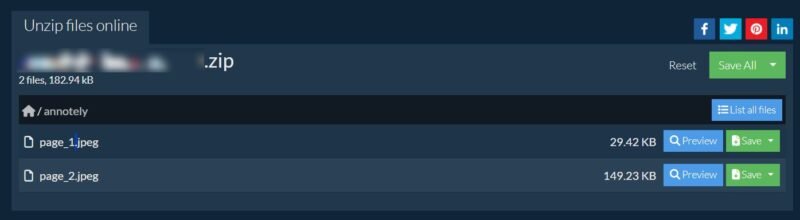 3. ExtendsClass Распакуйте онлайн архив и подтвердите, что это то, что вам нужно, сохраните файлы на свой компьютер. Конечно, вы не сможете просмотреть каждый файл, но текстовые файлы и файлы изображений подойдут.
3. ExtendsClass Распакуйте онлайн архив и подтвердите, что это то, что вам нужно, сохраните файлы на свой компьютер. Конечно, вы не сможете просмотреть каждый файл, но текстовые файлы и файлы изображений подойдут.
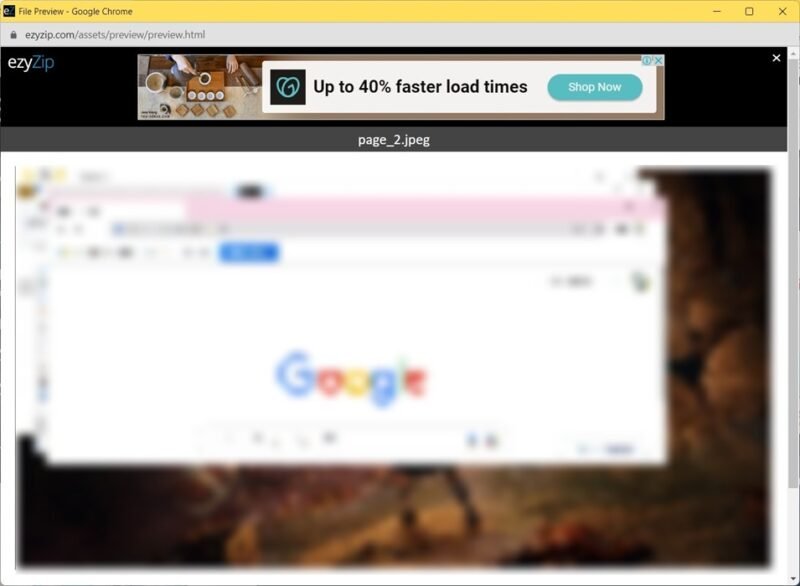
Возможно, в этом инструменте для разархивирования интересна возможность распаковывать файлы непосредственно из Dropbox. Вам не нужно, чтобы файлы находились на устройстве. Вы даже можете сохранить разархивированные и распакованные файлы обратно в Dropbox. ezyZip может распаковывать различные файлы, включая ZIP, RAR, TAR, TAR.GZ, JAR, IPSW, CBR, JAR и ISO. Он также имеет конвертер файлов, который может, например, конвертировать RAR в ZIP или TAR в ZIP.
Совет. Файлам и папкам на вашем компьютере может быть скрыт от глаз . Узнайте, как сделать их видимыми.
5. 123Apps Archive Extractor
Если вы хотите иметь больше возможностей при загрузке архивов для распаковки, попробуйте Экстрактор архива 123Apps . Этот инструмент позволяет извлекать сжатые форматы из Google Диска, Dropbox или URL-адреса.
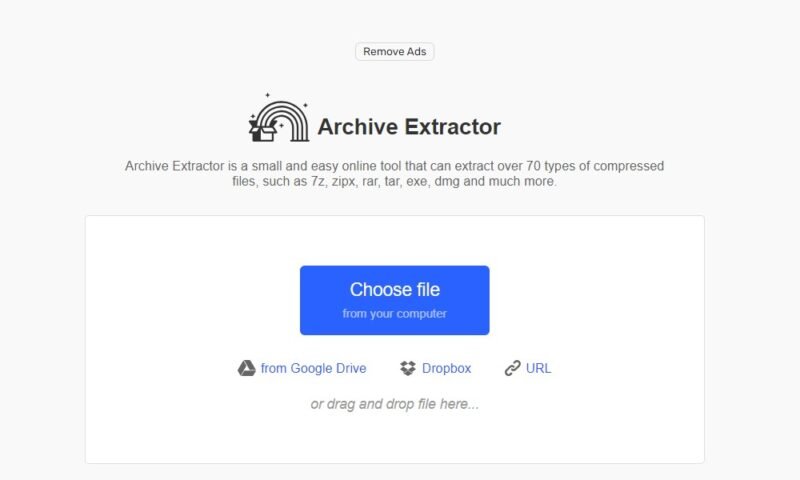
Вы не сможете просмотреть файл перед разархивированием с помощью этого инструмента. В качестве компенсации Archive Extractor позволяет распаковывать архивы, защищенные паролем.
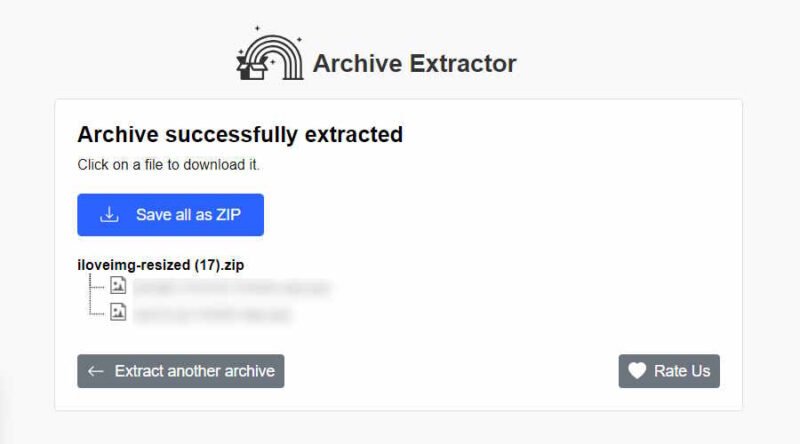
Инструмент поддерживает более 70 типов сжатых файлов, поэтому вы можете быть уверены, что он сможет распаковать файлы основных форматов. Он также может извлекать составные архивы. Если сжатый архив разбит на несколько частей, вы можете выбрать их все и извлечь за один
4. ezyZip
ng>Совет. Если у вас возникли проблемы с удалением файла на ПК с Windows, изучите как принудительно удалить неудаляемые файлы .Упрощение сжатия файлов
Сжатые архивы — отличный способ сэкономить место для хранения, ничего не удаляя . Но что, если вы начнете видеть Ошибка «Сжатая (заархивированная) папка недействительна» на вашем ПК с Windows ? Читайте дальше, чтобы узнать, как решить эту проблему.


